怎么看电脑配置?在Windows系统中怎么看电脑配置?
- 电子知识
- 2025-03-10
- 8
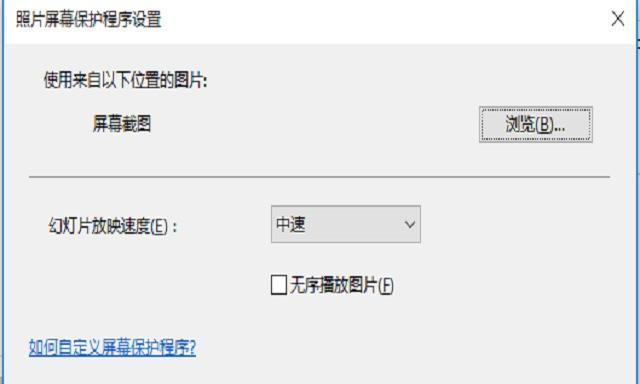
电脑配置对于我们了解计算机性能至关重要,无论是为了升级硬件,还是为了确保它能流畅地运行特定的软件和游戏。对于Windows系统的用户来说,查看电脑配置并不是一个复杂的任...
电脑配置对于我们了解计算机性能至关重要,无论是为了升级硬件,还是为了确保它能流畅地运行特定的软件和游戏。对于Windows系统的用户来说,查看电脑配置并不是一个复杂的任务。本文将为你提供详细的步骤和小技巧,告诉你如何在Windows系统中查看电脑配置。
意识到查看电脑配置的重要性
在我们开始之前,了解查看电脑配置的重要性是必要的。配置信息可以帮助我们判断电脑的性能高低、兼容性问题以及是否满足特定软件的运行需求。如果你正在考虑运行一些资源需求较高的游戏或专业软件,了解你的电脑配置是关键步骤。
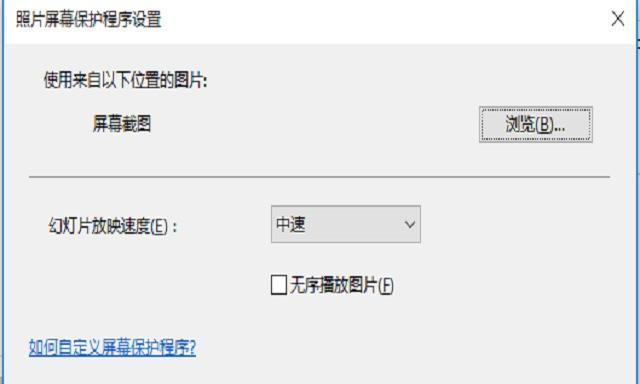
如何在Windows系统中查看电脑配置
1.使用系统信息工具
最简单的方法就是通过Windows内置的“系统信息”工具。按下`Win+R`键打开运行对话框,输入`msinfo32`,然后按下回车。这将打开“系统信息”窗口,其中会显示包括处理器、内存、BIOS版本等在内的主要配置信息。
2.查看处理器信息
在“系统信息”窗口中,你可以找到“处理器”一项,这会告诉你CPU的型号以及核心数。如果你想要更详细的处理器信息,可以访问`任务管理器`。通过右键点击任务栏,选择“任务管理器”,然后切换到“性能”标签页,从中选择“CPU”,即可查看到处理器的详细规格。
3.查看内存信息
4.查看显卡信息
若要查看显卡信息,可以右键点击桌面,选择“NVIDIA控制面板”,或“AMDRadeon设置”,对于集成显卡,可能需要到“设备管理器”中寻找。在设备管理器中,展开“显示适配器”,双击你的显卡设备,可以查看到显卡型号以及驱动版本等信息。
5.查看存储设备信息
对于查看硬盘和固态硬盘信息,你同样可以在“系统信息”中找到“组件”下的“磁盘”选项。要想查看详细的存储信息,可以打开“此电脑”,右键点击磁盘驱动器选择“属性”,在这里你可以看到磁盘的类型、格式、总容量以及可用空间等。
6.利用第三方软件
如果你希望更全面的了解电脑配置,可以使用第三方的硬件检测软件,如CPU-Z、GPU-Z、HWiNFO等。这些软件能够提供更为详尽的硬件信息,包括时钟频率、温度、电压等数据。
7.怎么看电脑配置的更多方法
除了上述方法外,你还可以通过命令提示符或PowerShell输入特定命令来获取硬件信息。比如,使用`dxdiag`命令可以打开“DirectX诊断工具”,查看系统、显示和声音设备的详细信息。使用`systeminfo`命令可以获取系统的详尽配置信息。

常见问题与实用技巧
Q1:为什么我需要查看电脑配置?
查看电脑配置可以帮助你了解当前硬件的性能水平,方便你决定是否需要升级硬件,或者它是否能够满足特定软件或游戏的需求。
Q2:如何判断我的电脑配置是否足够?
根据你想要运行的软件或游戏的要求来判断。如果它们对硬件有明确的要求,你可以通过比较这些要求和你现有配置来决定。
Q3:在升级硬件之前,我应该注意什么?
在升级硬件前,考虑兼容性问题非常重要。确保新硬件与你现有的系统兼容,并检查是否有足够的空间和电源供应。
实用技巧:
常常备份你的硬件驱动程序,以备不时之需。
在购买新硬件之前,先更新BIOS到最新版本,以确保最佳的硬件兼容性。
定期清理电脑内部灰尘,保持良好的散热条件,可以有效延长硬件的使用寿命。
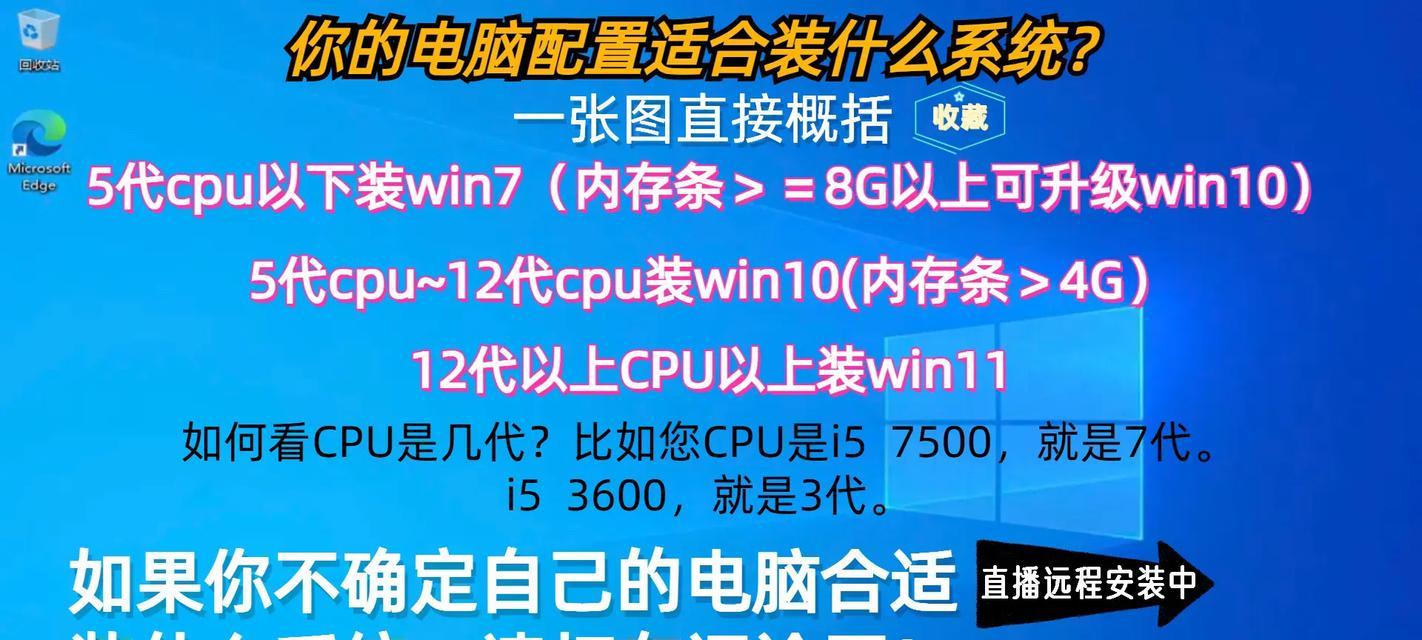
综合以上
现在,你已经了解了如何在Windows系统中查看电脑配置的基本步骤,包括利用系统自带工具和第三方软件。通过这些方法,你可以轻松获取你的电脑配置信息,并作出相应的升级决策或性能评估。记得,保持对电脑硬件的正确维护和升级,将有助于确保你的电脑运行流畅,满足你的日常使用需求。
本文链接:https://www.usbzl.com/article-43159-1.html

